Hay muchas razones por las que es posible que desee deshabilitar el teclado de una computadora portátil.
Es posible que desee evitar que otras personas presionen accidentalmente teclas en su computadora portátil y posiblemente causen pérdida de datos o daños . También puede desactivar el teclado cuando limpiar tu computadora portátil para eliminar el polvo o los escombros acumulados.
El teclado de su computadora portátil también puede ser dañado por un derrame o roto. En este caso, es posible que deba usar otro teclado en lugar del teclado de su computadora portátil.

Cualquiera sea el motivo, le mostraremos diferentes métodos seguros que puede usar para deshabilitar el teclado en una computadora portátil con Windows 10 o MacBook.
Deshabilitar el teclado de una computadora portátil con Windows
Puede deshabilitar el teclado de una computadora portátil en Windows 10 usando:
Deshabilitar el teclado de una computadora portátil mediante el Administrador de dispositivos
El Administrador de dispositivos es una herramienta de Windows que muestra una vista gráfica de todo el hardware instalado en su computadora portátil. Puede usarlo para ver y administrar los dispositivos de hardware junto con sus controladores.
Puede deshabilitar de forma rápida y segura el teclado de su computadora portátil usando Device Administrador, aunque es posible que no funcione para todas las computadoras portátiles.
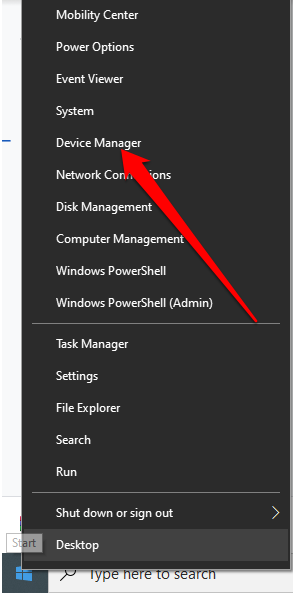
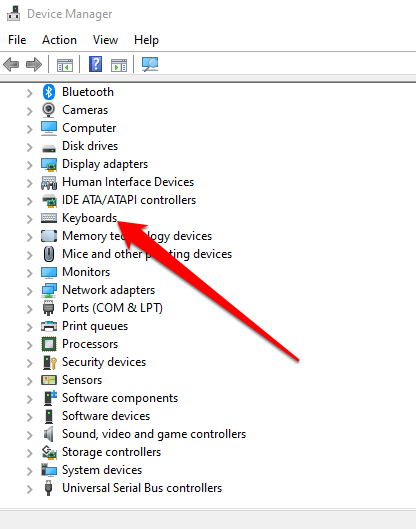
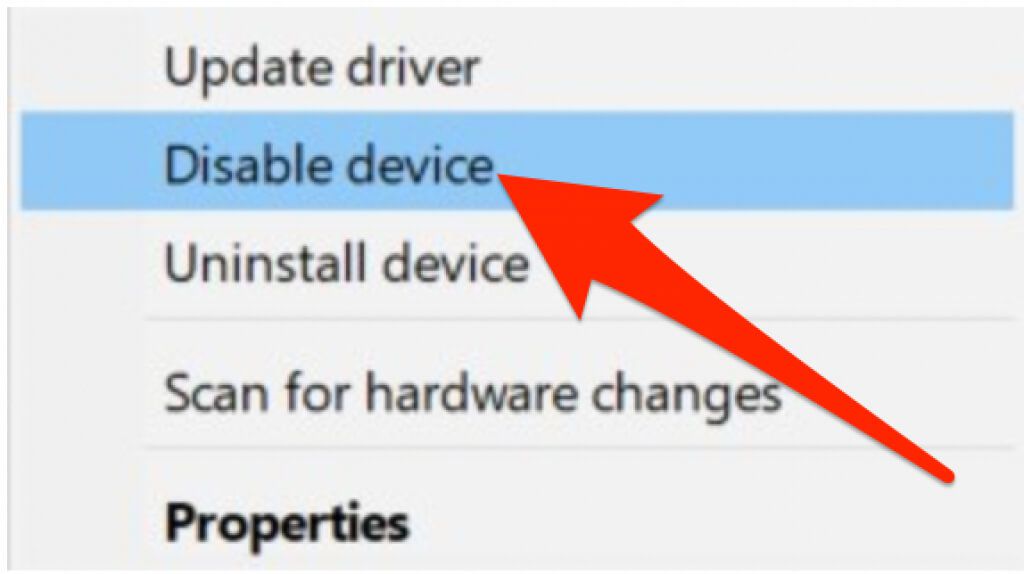
Nota: reinicie su computadora portátil si el teclado no se deshabilita inmediatamente.
Use la restricción de instalación del dispositivo para deshabilitar el teclado de una computadora portátil
Si no puede usar el Administrador de dispositivos para deshabilitar el teclado en su computadora portátil, puede habilitar una restricción de instalación de hardware a través del Editor de políticas de grupo. Hacer esto evita que se reinstale el teclado cada vez que se inicia la computadora.
Nota: Necesita conocer el ID de hardware del teclado y luego puede decirle al Editor de políticas de grupo que evitar que Windows instale dispositivos asociados con ese ID.
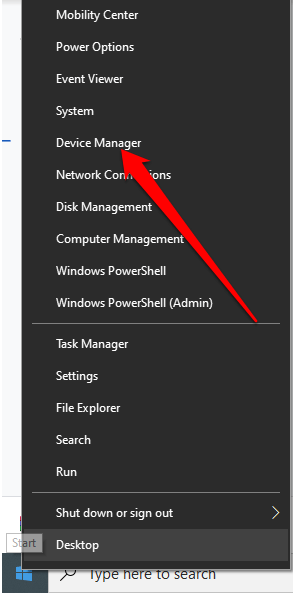
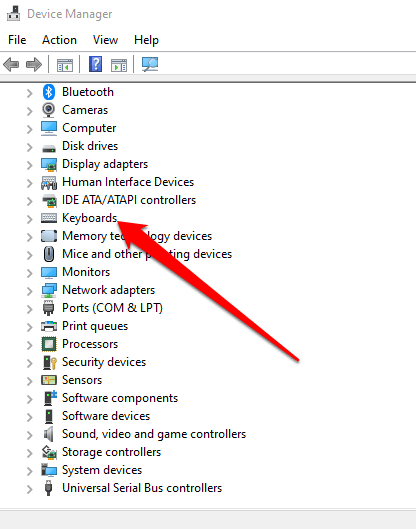
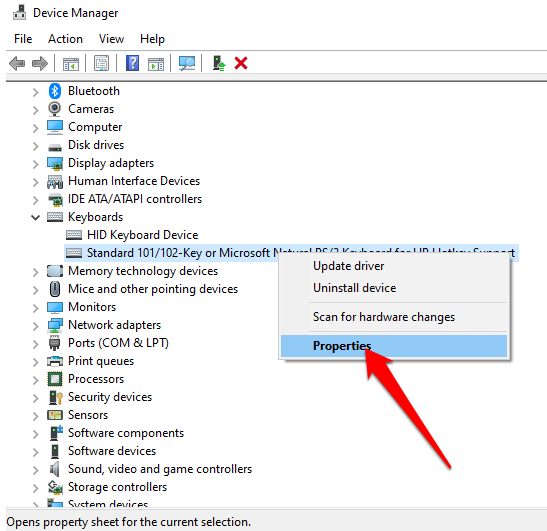
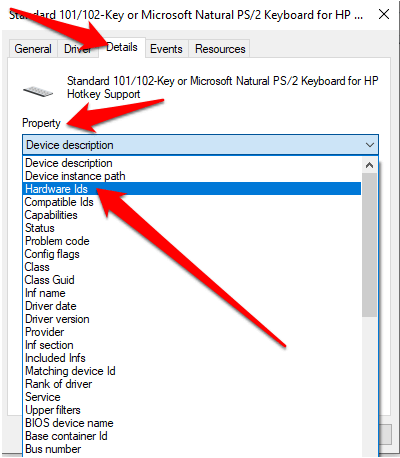
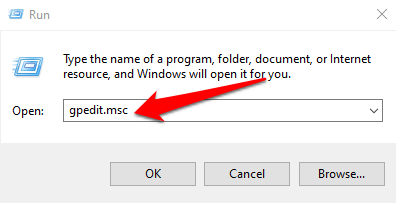
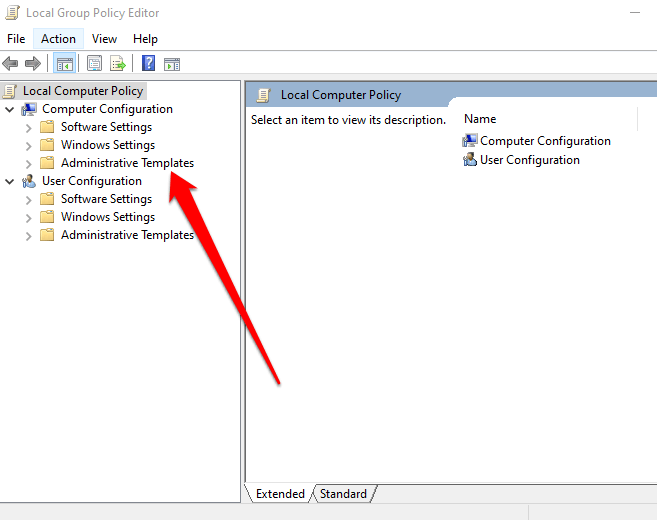
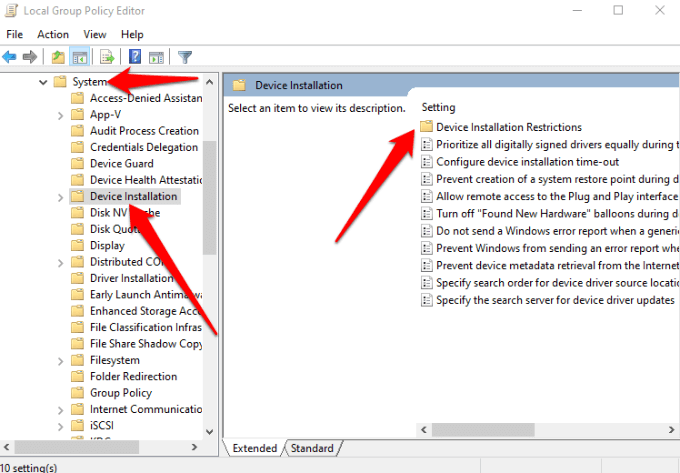
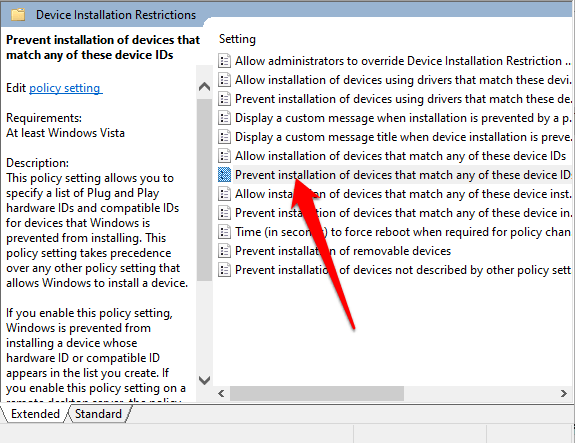
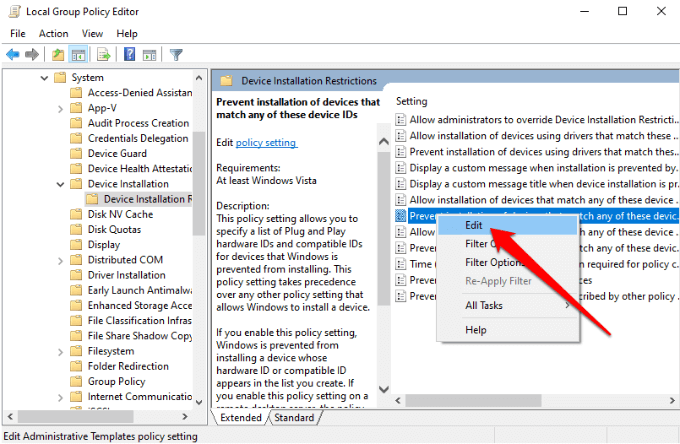
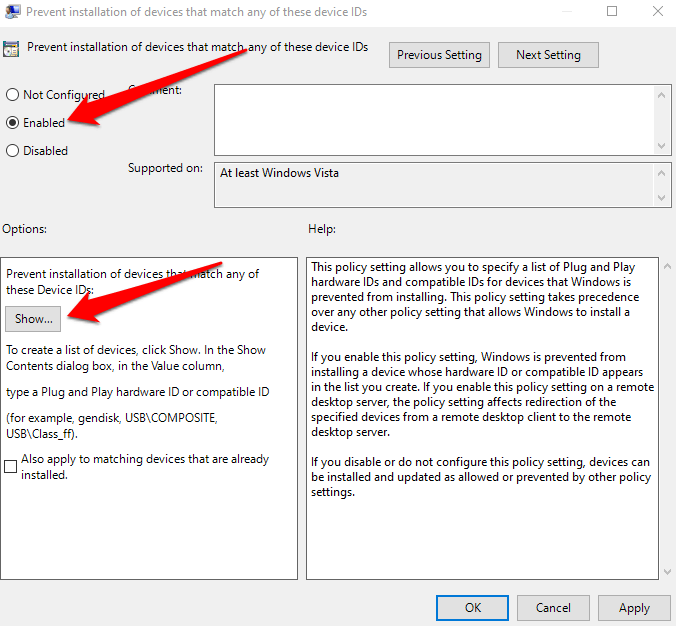
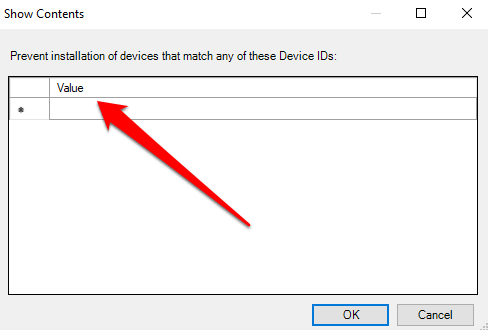
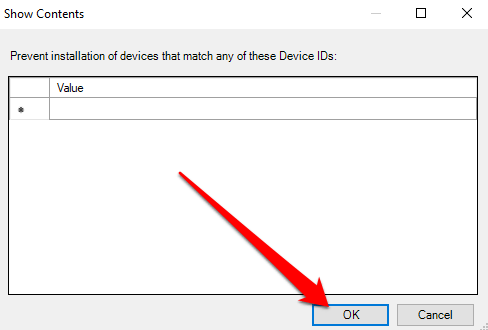
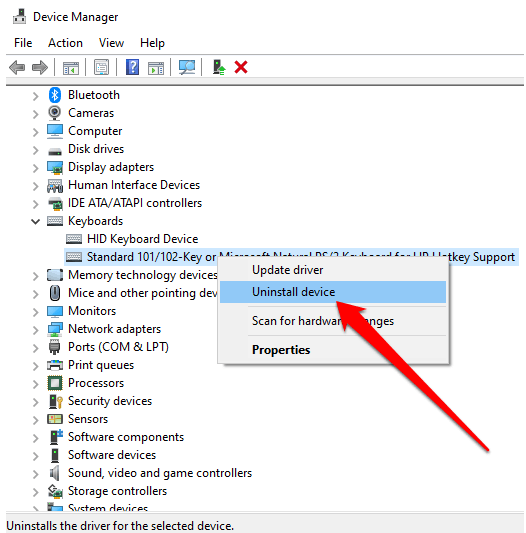
Reinicie su computadora portátil para desactivar el teclado.
Nota: Repita los pasos 11 y 12 con otras ID de hardware en la lista. El ID que usó probablemente no funcionó, por lo que es bueno estar seguro agregando cada ID de la lista de dispositivos.
Si desea deshacer la instalación de la restricción, encienda el teclado, configure la política en No configuradoen el Editor de políticas de grupo y reinicie su computadora portátil.
Utilice un controlador incompatible para deshabilitar el teclado de la computadora portátil
También puede desactivar el teclado de una computadora portátil forzándolo a usar un controlador incompatible. No recomendamos usar un método poco ortodoxo porque puede causar un BSOD u otros problemas. Además, si el mismo controlador controla el teclado y el panel táctil, perderá la funcionalidad de ambos.
Sin embargo, es una opción viable cuando es necesario deshabilitar el teclado y los otros dos métodos no lo hacen. funcionar.
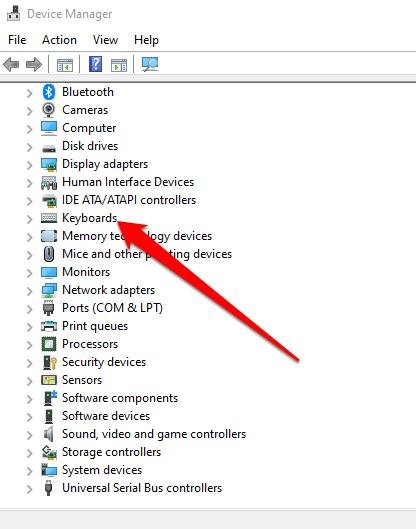
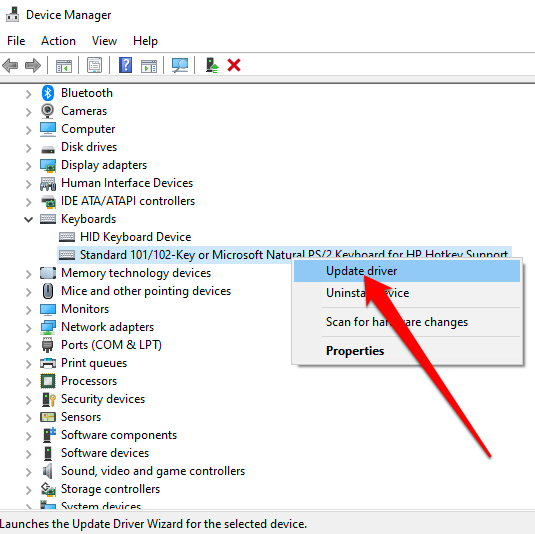
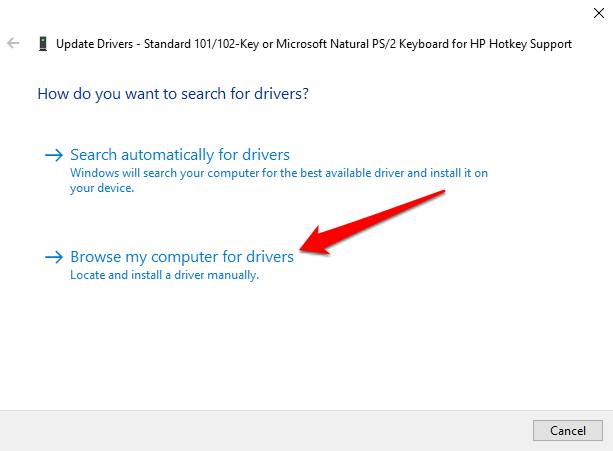
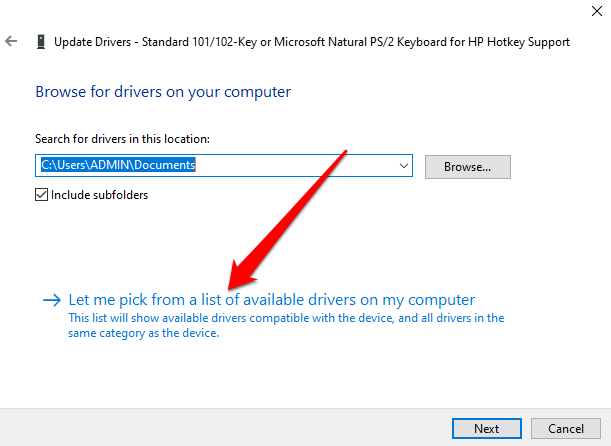
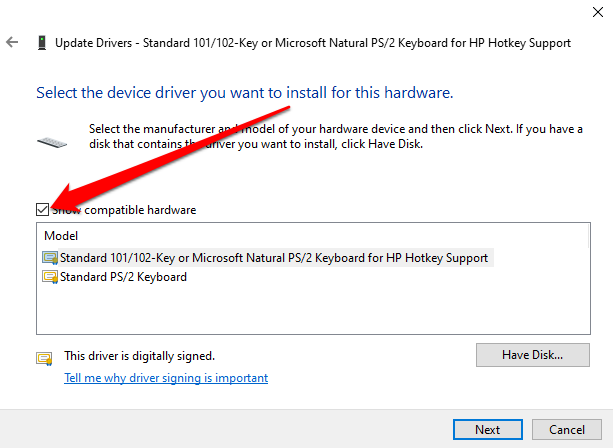
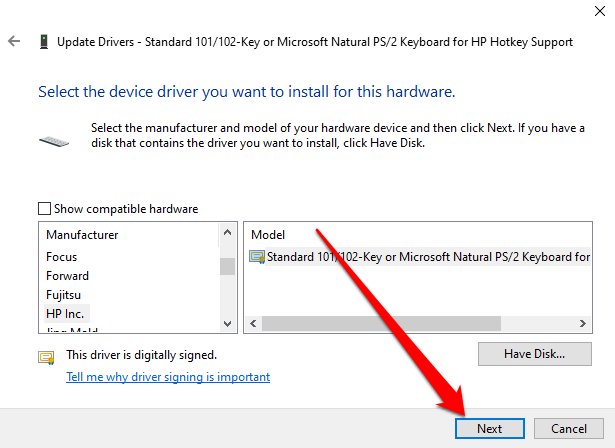
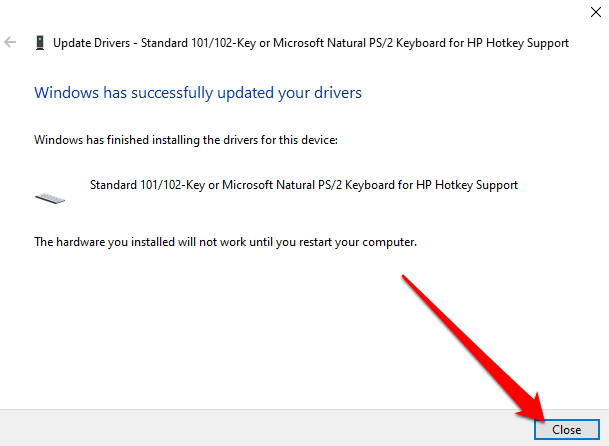
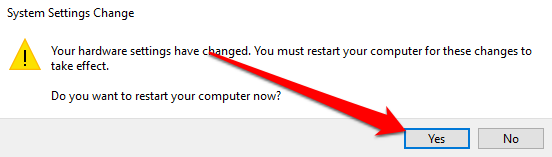
Una vez que la computadora portátil se reinicia, el teclado dejará de funcionar.
Nota: puede volver a habilitarlo repitiendo los dos primeros pasos, pero seleccione Buscar controladores automáticamenteen su lugar.
Desactivar un teclado de computadora portátil en una Mac
Si está usando una MacBook, puede deshabilitar el teclado de una computadora portátil, aunque temporalmente usando las teclas del mouse o una aplicación de utilidad de teclado de terceros.
Deshabilitar el teclado de una computadora portátil en una Mac usando las teclas del mouse
Puede usar la configuración de las teclas del mouse para deshabilitar el teclado de una computadora portátil en versiones anteriores de macOS. En versiones más recientes, solo desactivará el trackpad.
Habilitar las teclas del mouse deshabilita el teclado y hace que haya teclas específicas disponibles para que mueva el puntero del mouse. El objetivo general es evitar la escritura accidental o la entrada no deseada.
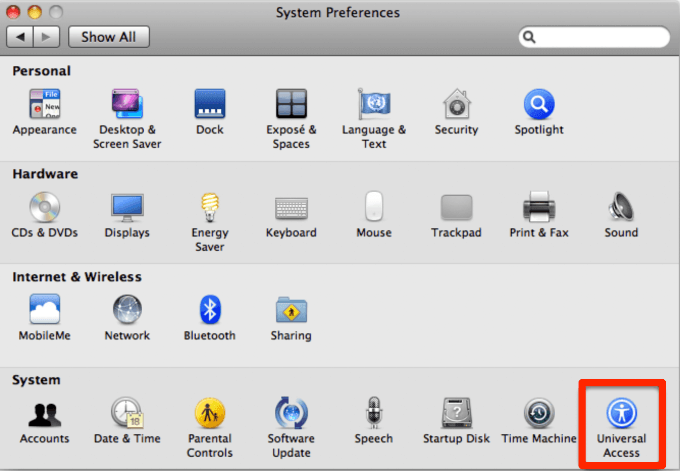
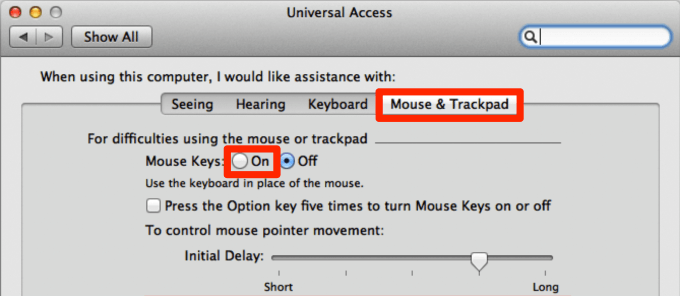
Nota: La configuración de Teclas del mouse está disponible en macOS Big Sur, pero puede ' No lo use para deshabilitar el teclado.
Deshabilite el teclado de una computadora portátil en una Mac usando una herramienta de terceros
El uso de la configuración de Teclas del mouse deshabilita otras teclas temporalmente en tu teclado. Pero solo funciona con versiones anteriores de macOS.
Con una aplicación de terceros como Elementos de mosquetón, puede desactivar su teclado sin bloquear la pantalla o su computadora portátil. En la configuración avanzada, puede hacer que desactive el teclado integrado cuando se conecte otro dispositivo.
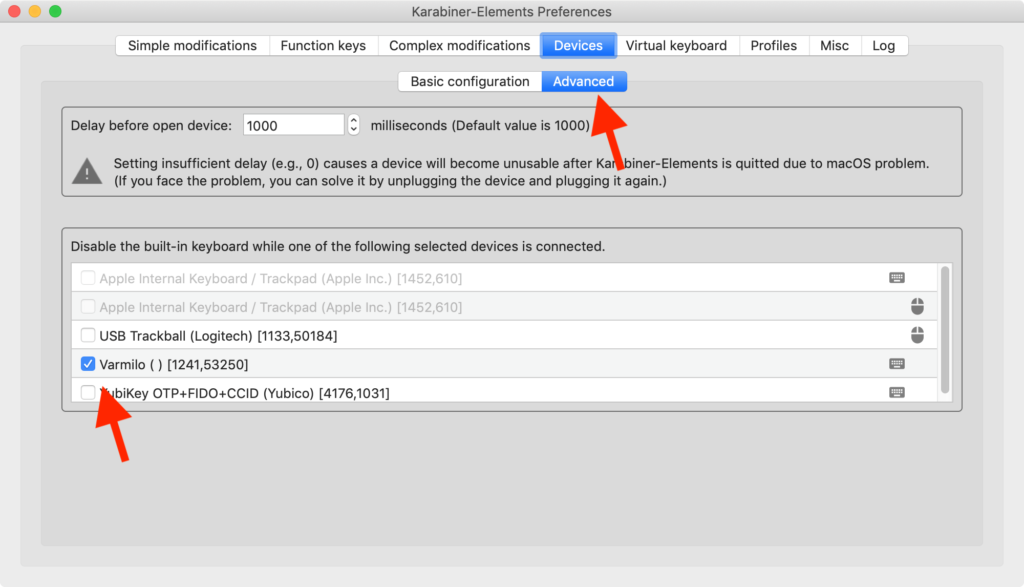
Evite la escritura accidental y la entrada no deseada
Desactivar el teclado de su computadora portátil tiene varias ventajas. Puede reemplazar su teclado integrado, conservar su calidad o evitar que los dedos curiosos escriban accidentalmente caracteres no deseados.
Esperamos que haya podido inhabilitar el teclado de su computadora portátil siguiendo los pasos de esta guía. Deje un comentario y háganos saber qué le funcionó.